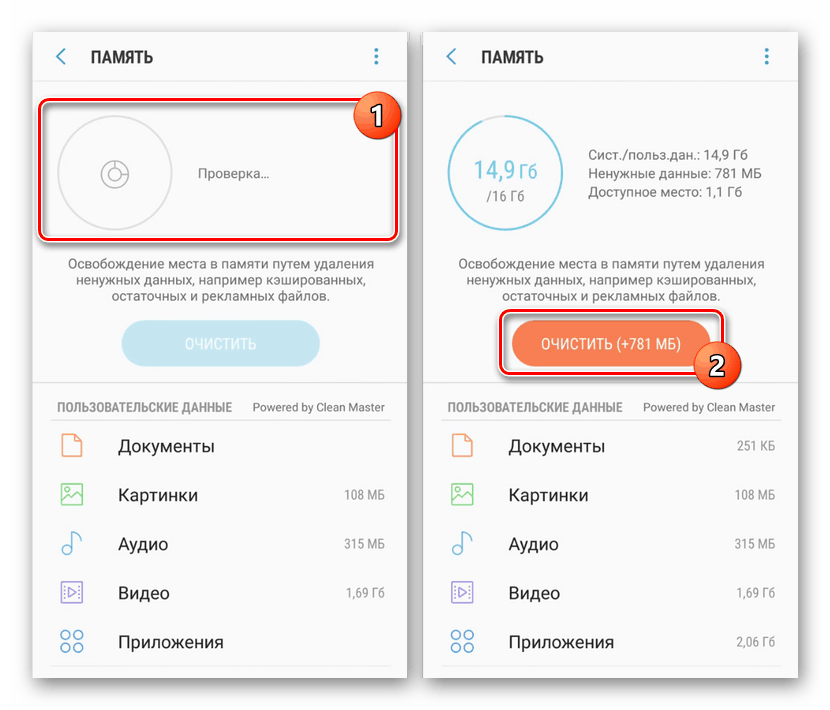طرق لمسح ذاكرة التخزين المؤقت على هاتف سامسونج الذكي
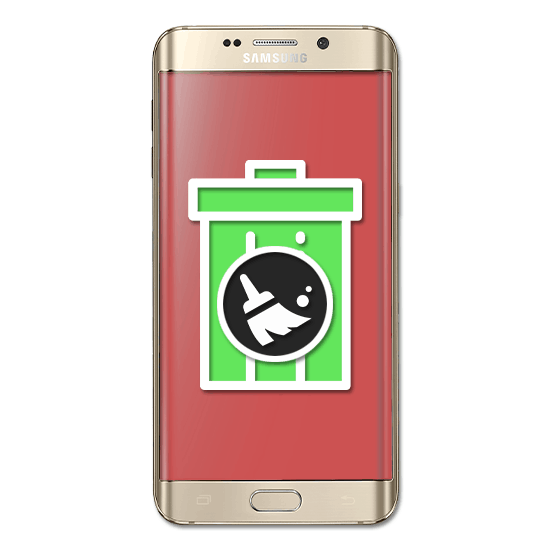
على أجهزة Samsung Android ، يقوم كل تطبيق مثبت تلقائيًا بإنشاء ملفات ذاكرة تخزين مؤقت تشغل مساحة في ذاكرة الهاتف الذكي. في أغلب الأحيان ، لا تستخدم التطبيقات هذا النوع من البيانات ، لكنها في الوقت نفسه تتطلب مساحة كبيرة جدًا. في سياق هذه المقالة ، سنتحدث عن جميع الطرق الحالية لكيفية مسح ذاكرة التخزين المؤقت على Android Samsung Galaxy وغيرها من الطرز لهذه الشركة.
محتوى
مسح ذاكرة التخزين المؤقت على سامسونج
حاليًا ، يمكن تنظيف أجهزة Samsung التي تعمل بنظام Android بنفس الطرق تمامًا كما هو الحال مع أي هاتف ذكي آخر على هذا النظام الأساسي.
الأسلوب 1: تطبيقات الجهة الخارجية
تتمثل الطريقة الأكثر بسيطة وفعالة لمسح ذاكرة التخزين المؤقت على Samsung في استخدام برنامج خاص يقوم تلقائيًا بالعثور على الملفات غير الضرورية وإزالتها. وتشمل هذه منظف مخبأ ، كلنر . سيد نظيفة وغيرها الكثير. سنشرح حذف ذاكرة التخزين المؤقت باستخدام تطبيق واحد فقط كمثال ، بينما يعمل آخرون بطريقة مماثلة.
اقرأ أيضا:
تطبيقات أندرويد لإزالة القمامة
إزالة الحطام الروبوت
- بعد تنزيل البرنامج وفتحه ، انتظر حتى يكتمل الإجراء الخاص بمسح ذاكرة الجهاز. بعد ذلك ، استخدم زر "مسح البيانات المهملة" لحذف جميع الملفات المكتشفة التي لا تؤثر على أداء التطبيقات المثبتة.
- في حالتنا ، لإزالته ، فقط تحقق من كتلة "ذاكرة التخزين المؤقت غير الضرورية" وتأكد من التنظيف. في الوقت نفسه ، يمكنك تحديد التطبيقات التي سيتم حذف بياناتها يدويًا ، على سبيل المثال ، مع ترك المتصفح في حالته الأصلية.
- بالإضافة إلى ذلك ، قم بتوسيع كتلة "مسح بعد" وتحقق من مربع "معرض الصور المصغرة" . غالبًا ما يؤدي ذلك إلى توفير مساحة كبيرة من الذاكرة ، ولكن قد يزيد وقت معالجة ملفات الوسائط التي يتم فتحها في المرة الأولى بعد التنظيف.
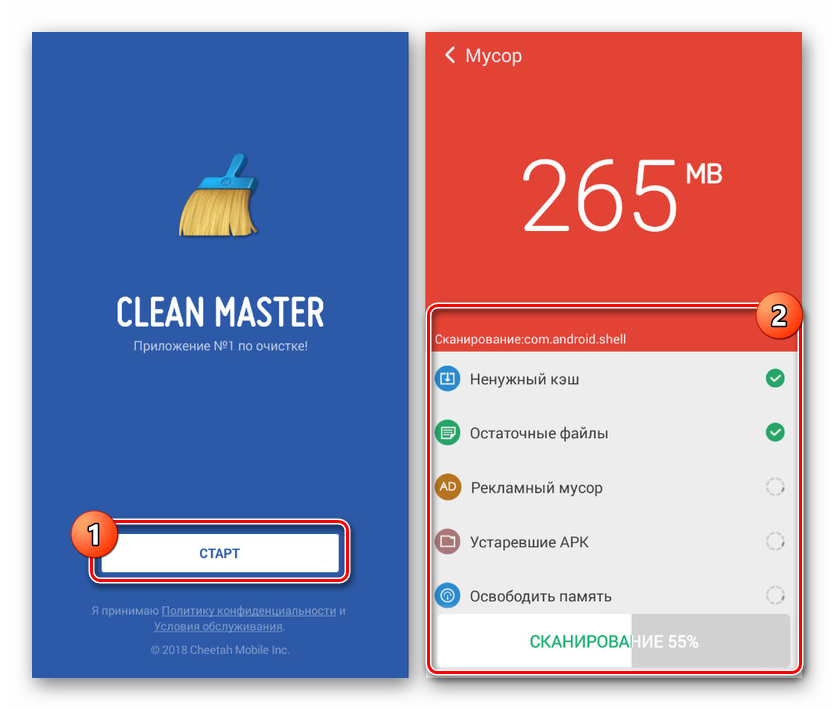
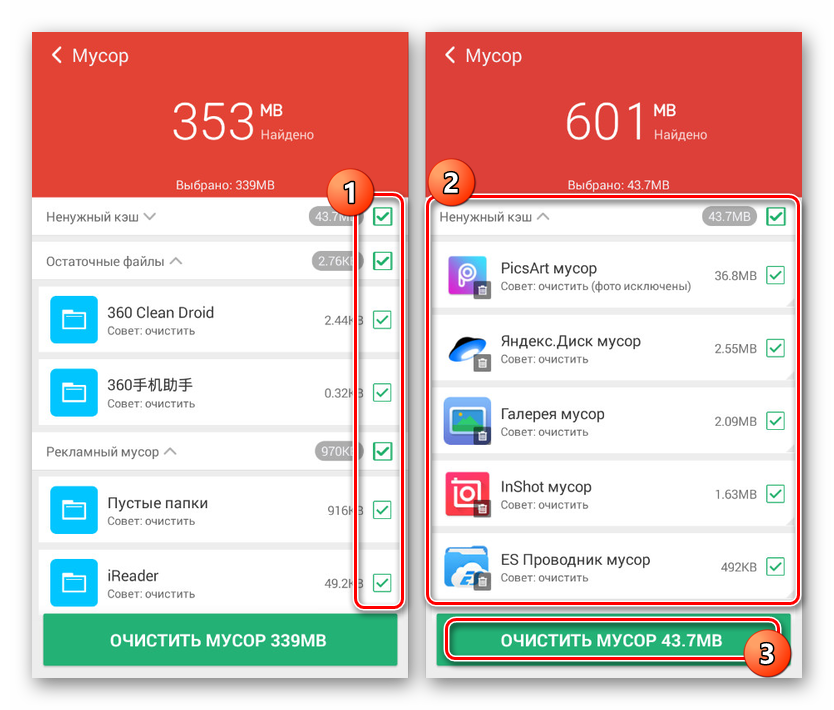
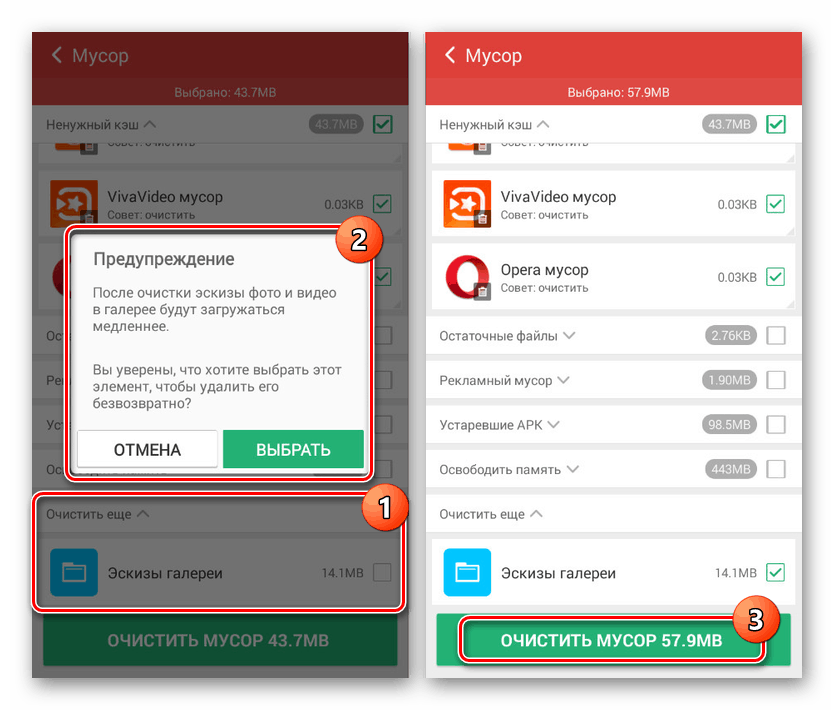
نظرًا لهذه الطريقة ، لن تقوم فقط بحذف ذاكرة التخزين المؤقت وغيرها من الملفات غير الضرورية ، مما يؤدي إلى توفير مساحة في ذاكرة الجهاز ، ولكن أيضًا حفظ كل تطبيق مثبت في حالة صحية. يرجى ملاحظة أن بعض البرامج قد تعمل ببطء في المرة الأولى التي تقوم فيها بتشغيله بعد مسح ذاكرة التخزين المؤقت.
الطريقة 2: ذاكرة التخزين المؤقت لمتصفح الويب
عند استخدام الإنترنت ، تتراكم ذاكرة التخزين المؤقت لمستعرض الويب على الهاتف الذكي ، والذي يشغل ، إلى جانب تطبيقات الألعاب ، أكبر مساحة في التخزين المؤقت. ليس من الصعب التخلص منه من خلال المعلمات الداخلية للبرنامج ، والتي تختلف في بعض الحالات قليلاً عن بعضها البعض في التصميم. كمثال ، سوف ننظر في الإجراء في جوجل كروم .
اقرأ أيضا: أفضل المتصفحات لنظام أندرويد
ملاحظة: يمكنك مسح ذاكرة التخزين المؤقت في العديد من البرامج في وقت واحد باستخدام البرنامج المسمى في الطريقة الأولى.
- افتح مستعرض ويب ، وانقر فوق أيقونة القائمة في الزاوية اليمنى العليا وحدد عنصر "السجل" . نتيجة لذلك ، يجب فتح قائمة بجميع مواقع الويب التي قمت بزيارتها على الإطلاق.
- الآن ، في الجزء العلوي من الصفحة ، انقر على رابط "محو السجل" للانتقال إلى الخيارات. لحذف البيانات بطريقة ساحرة ، حدد مربعي الاختيار "ملفات تعريف الارتباط" و "الملفات الأخرى المخزنة في ذاكرة التخزين المؤقت" .
- أكمل الإعداد باستخدام قائمة النطاق الزمني واختيار كل الوقت . انقر على زر "حذف البيانات" في الركن الأيمن السفلي من النافذة وانتظر حتى يكتمل الإجراء.
- بالإضافة إلى الإعدادات العامة ، يمكنك الانتقال إلى علامة التبويب "خيارات متقدمة" للتخلص من جميع بيانات المتصفح ، بما في ذلك كلمات المرور المحفوظة.
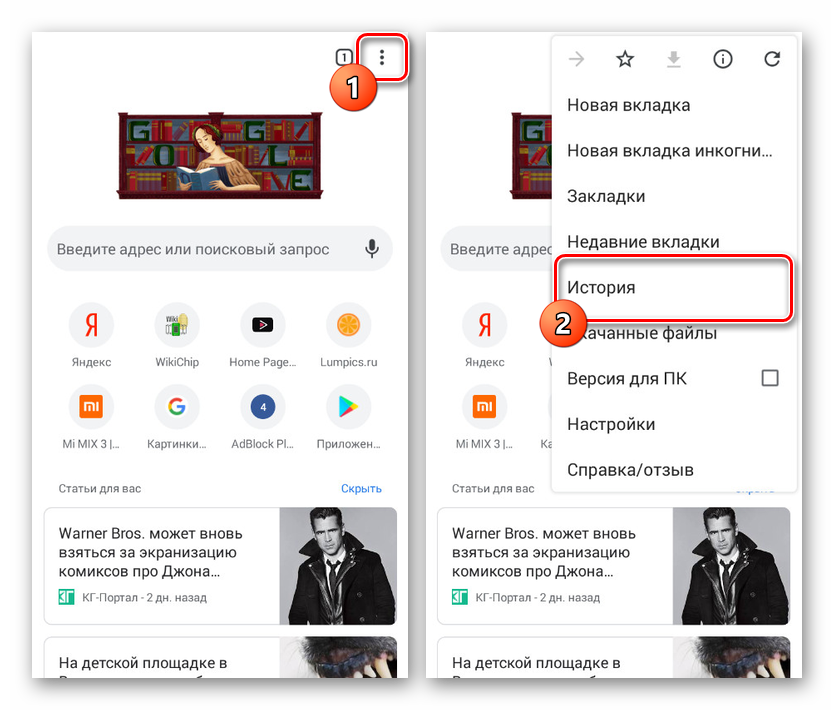
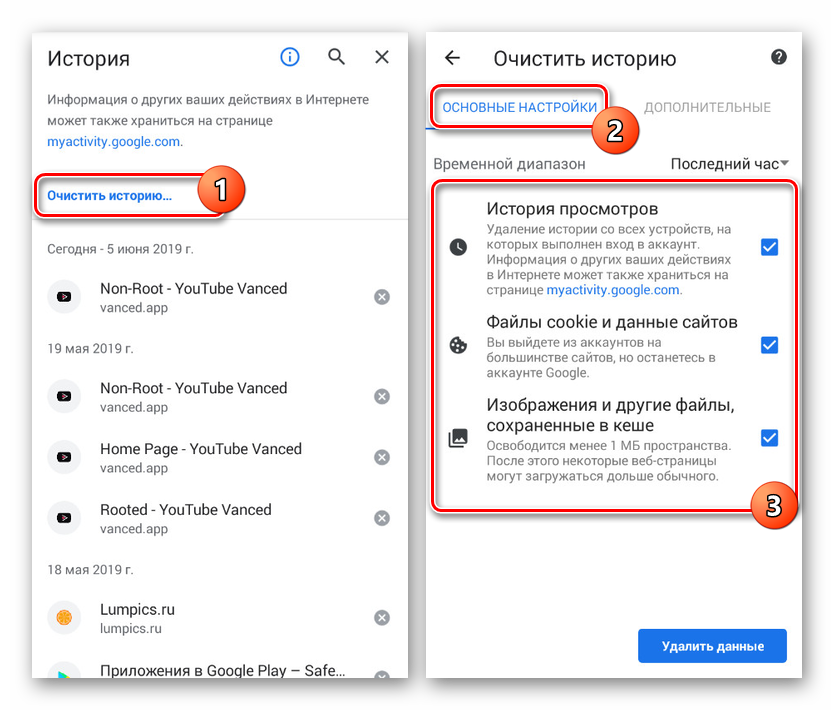
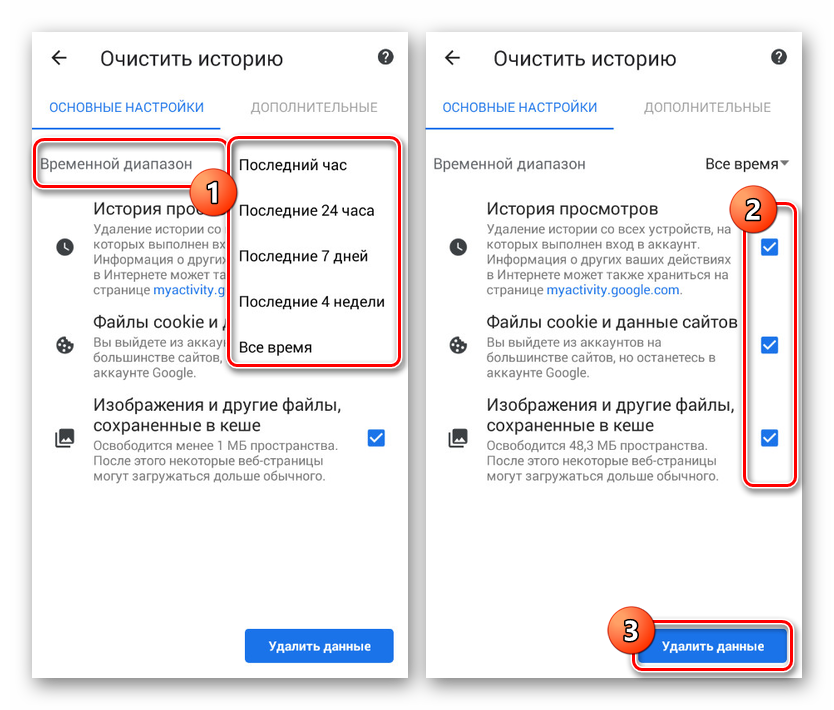
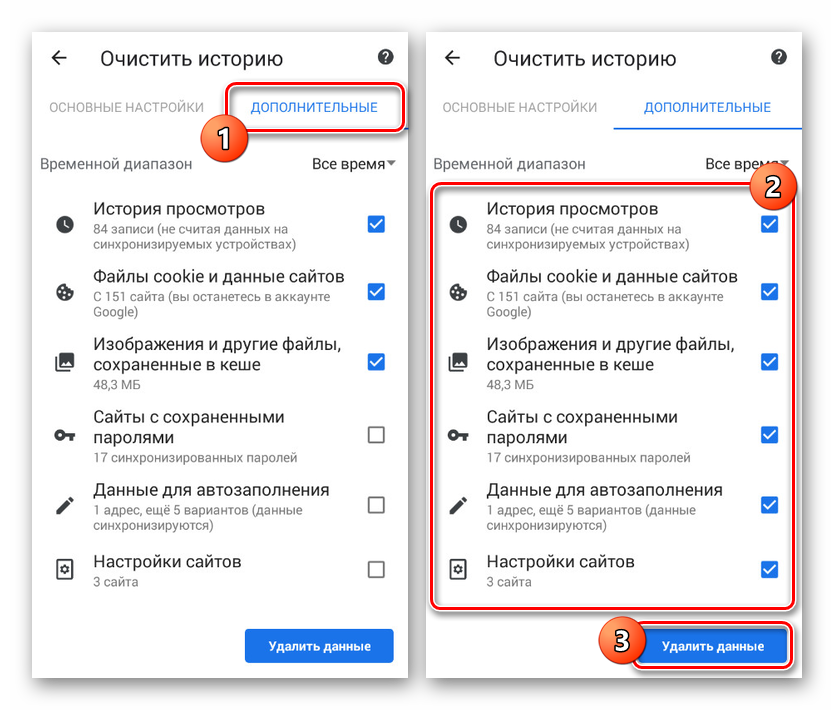
الميزة الرئيسية لذاكرة التخزين المؤقت لمستعرض الويب هي أنه بعد حذف مواقع الويب التي تم تحميلها مرة واحدة في وحدة التخزين المؤقتة ، قد تستغرق سرعة فتح الصفحات وقتًا أطول من المعتاد. هذا ملحوظ فقط في حالة انخفاض سرعة الاتصال وفقط في التمهيد الأول.
الطريقة الثالثة: الصور المصغرة
بالإضافة إلى ذاكرة التخزين المؤقت لمتصفح الويب ، يتم تخزين البيانات الخاصة بتشغيل تطبيق المعرض القياسي في مجلد منفصل على أجهزة Samsung Android. يعتمد حجم الدليل مباشرة على عدد ملفات الصور على الجهاز ، ولكن في نفس الوقت يمكن أن يصل إلى قيم كبيرة جدًا. إن إزالة ذاكرة التخزين المؤقت هذه سهلة باستخدام تطبيقات الجهات الخارجية من الطريقة الأولى أو حذف مجلد ".thumbnails" يدويًا.
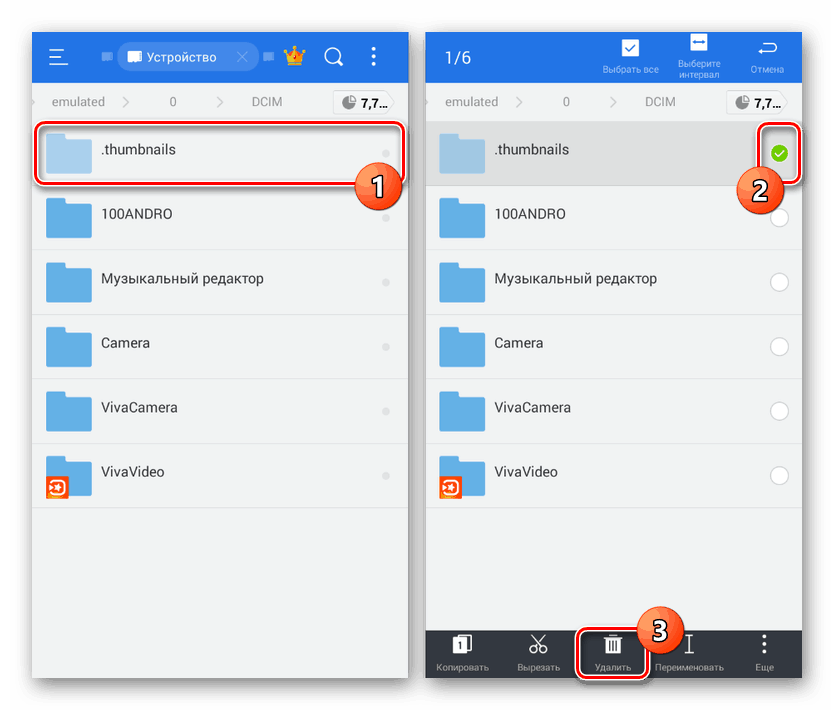
مزيد من التفاصيل: إدارة مجلد .thumbnails على Android
للتنظيف ، يكفي الانتقال من الدليل الجذر إلى "التخزين" ، وفتح مجلد "DCIM" وحذف ".thumbnails" . بشكل افتراضي ، لا يتم عرض الدليل ، الأمر الذي سيتطلب إدارة ملفات مع دعم للملفات المخفية. قيل لنا عن هذا في مقال منفصل على الرابط أعلاه.
الطريقة الرابعة: مسح الذاكرة
يوفر أي جهاز يعمل بنظام Android ، بغض النظر عن العلامة التجارية ، عددًا من الإعدادات القياسية التي تسمح لك بحذف البيانات من ذاكرة الجهاز. علاوة على ذلك ، في حالة حدوث إدارة للذاكرة في معظم الهواتف من خلال "التخزين" ، يتم عرض الوظائف الضرورية في Samsung في قسم "التحسين" . على سبيل المثال ، سننظر في إصدار أحدث واحد فقط من غلاف الملكية ، عندما يختلف موقع العناصر وتوقيعها ، كما هو الحال في بعض الطرز.
الخيار 2: التنظيف الكامل
- في قائمة التطبيقات ، ابحث عن "الإعدادات" وافتحها . تحتاج هنا إلى استخدام خط "التحسين" ، وعدم الانتباه إلى إجراء المسح ، انقر على أيقونة "الذاكرة" في اللوحة السفلية.
- في المرحلة التالية ، سيبدأ الجهاز تلقائيًا في التحقق من وجود بيانات غير ضرورية. عند الانتهاء ، انقر فوق الزر "مسح" لحذف جميع الملفات الموجودة على الجهاز.
![عملية تنظيف الذاكرة في الإعدادات على Samsung]()
سيستغرق هذا الإجراء بعض الوقت ، مع عرض التقدم على الصفحة المقابلة. إذا نجحت ، تظهر رسالة مع إحصاءات المعلومات المحذوفة.
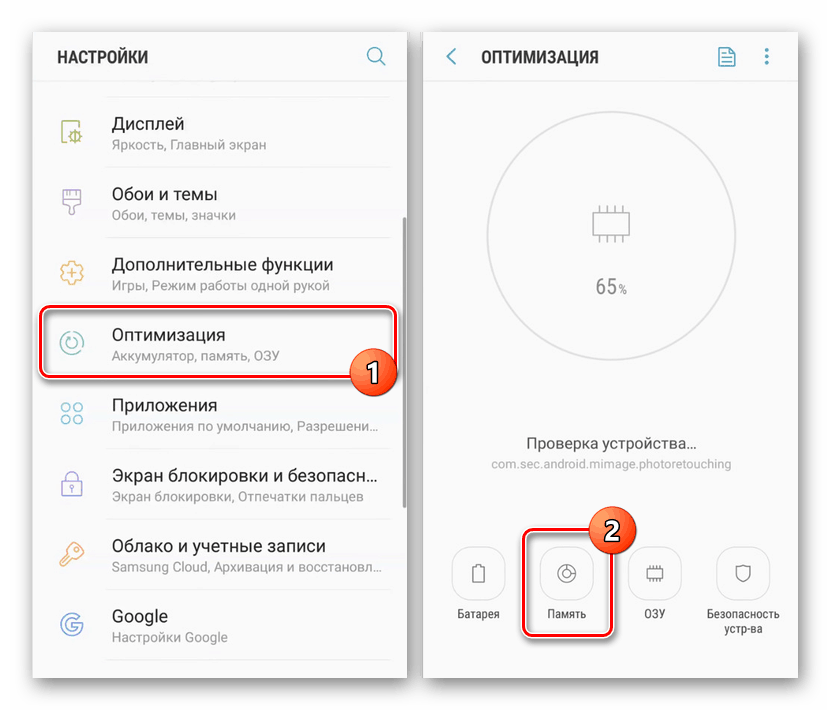
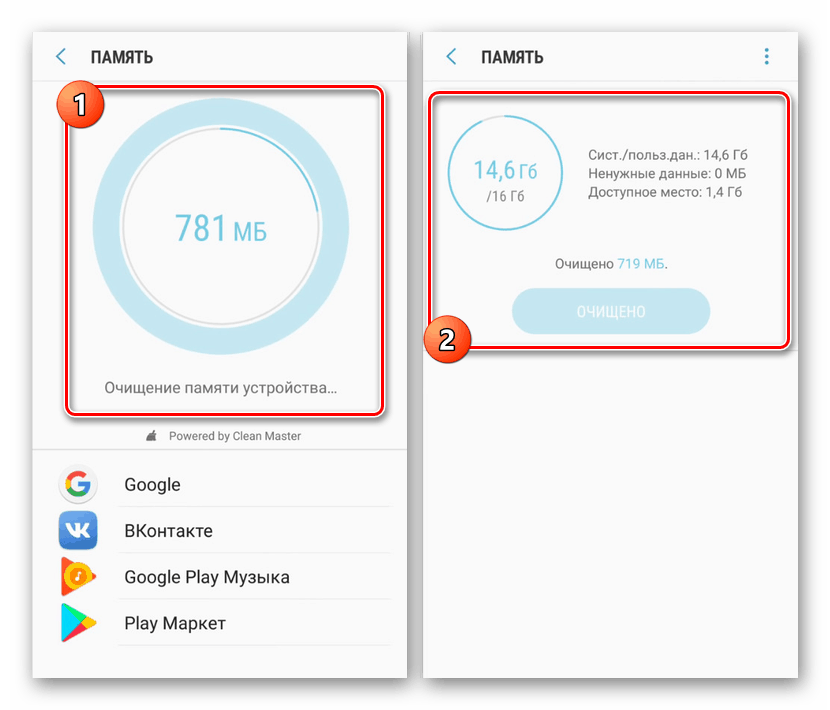
الخيار 2: التنظيف الانتقائي
- بدلاً من حذف جميع الملفات مرة واحدة ، يمكنك قصر نفسك على ذاكرة التخزين المؤقت للتطبيق. للقيام بذلك ، في قسم "التحسين" ، افتح صفحة "الذاكرة" ، قم بتوسيع القائمة في الزاوية العلوية اليمنى وحدد "إعدادات الذاكرة" .
- بعد انتظار تقييم المساحة المشغولة ، انقر فوق السطر "البيانات المخبأة" . في النافذة التي تفتح ، قم بتأكيد الحذف بالنقر فوق الزر "مسح" .
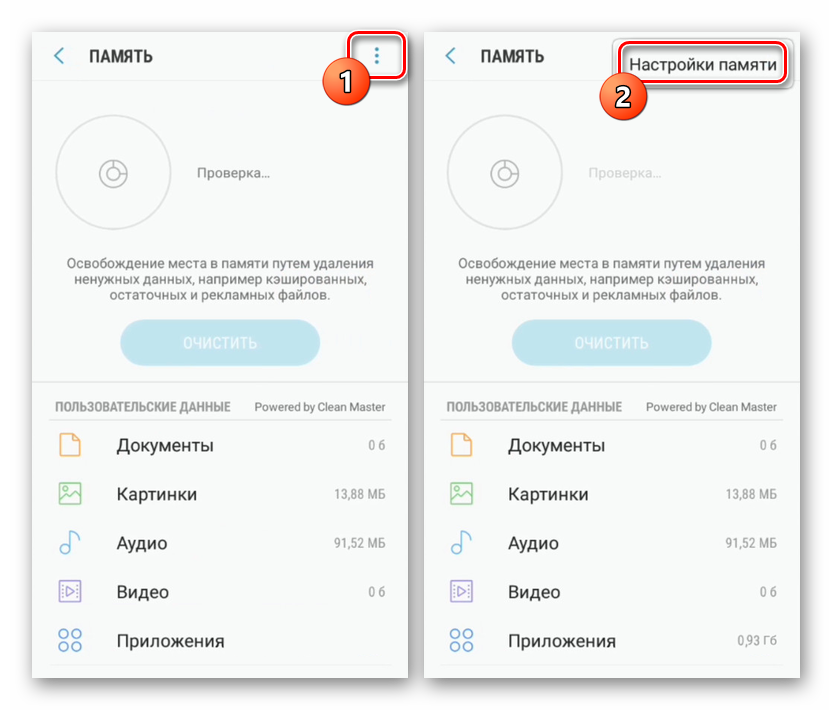
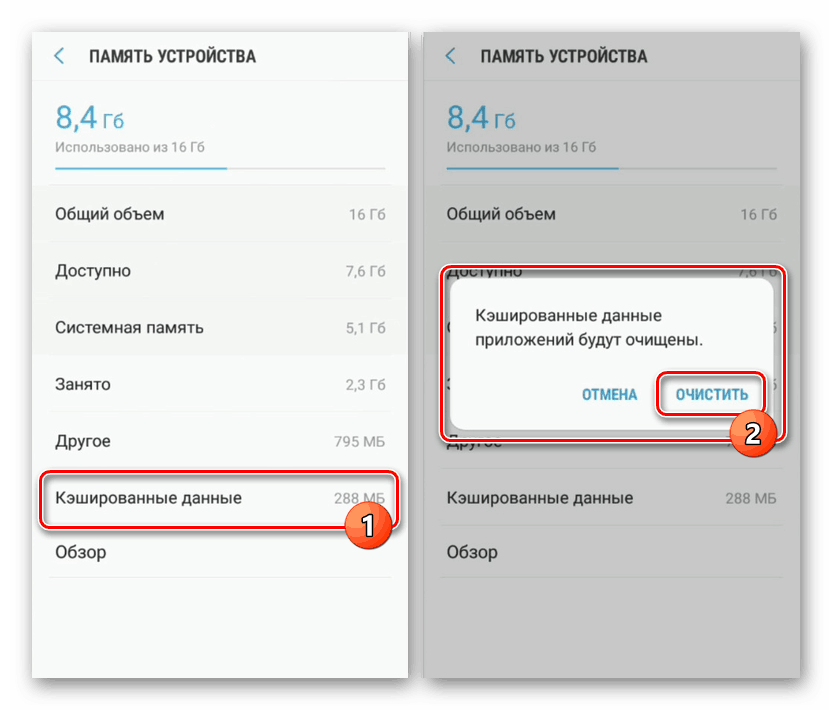
يمكن أن توفر هذه الطريقة الوقت بشكل ملحوظ عن طريق حذف البيانات المتعلقة بتشغيل كل تطبيق مثبت ، بما في ذلك متصفحات الويب. يشبه الإجراء بعدة طرق استخدام برنامج تابع لجهة خارجية ، لكن في الوقت نفسه ، قد يتم تخطي بعض الملفات غير الضرورية.
الطريقة الخامسة: إدارة التطبيقات
لحذف البيانات المتعلقة بتشغيل بعض التطبيقات فقط على هاتف Samsung الذكي ، يمكنك استخدام لوحة التحكم الفردية لكل برنامج مثبت. سيتم اعتبار الإجراء كمثال على إصدار جديد من غلاف الملكية ، حيث يتم تقليل الاختلافات على الهواتف الذكية الأخرى.
- في تطبيق "الإعدادات" ، ابحث وانقر فوق سطر "التطبيقات" . تحتاج هنا إلى تحديد برنامج تريد مسح بياناته عن ذاكرة التخزين المؤقت والتشغيل.
- اتخاذ قرار بشأن الاختيار ، وبعد ذلك سيتم توجيهك إلى الصفحة الرئيسية للتطبيق. استخدم عنصر "الذاكرة" وانقر على زر "مسح البيانات" أو "مسح ذاكرة التخزين المؤقت" .
ملاحظة: إذا كنت بحاجة إلى حفظ إعدادات التطبيق ، بما في ذلك الحسابات ، يجب عليك فقط استخدام مسح ذاكرة التخزين المؤقت.
- تأكد من حذف المعلومات في النافذة التي تظهر وانتظار اكتمال الإجراء. بعد ذلك ، سيتم مسح المعلومات حول التطبيق.
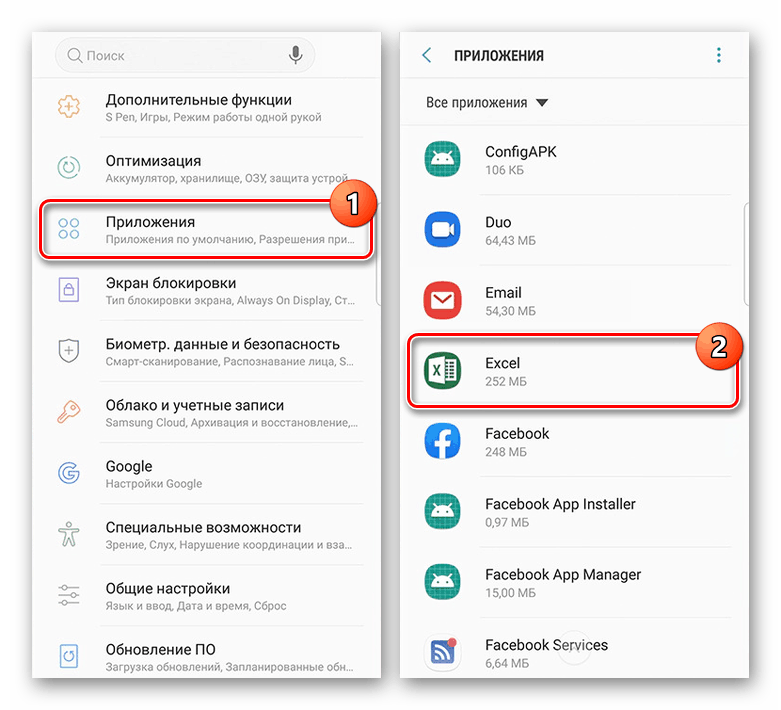
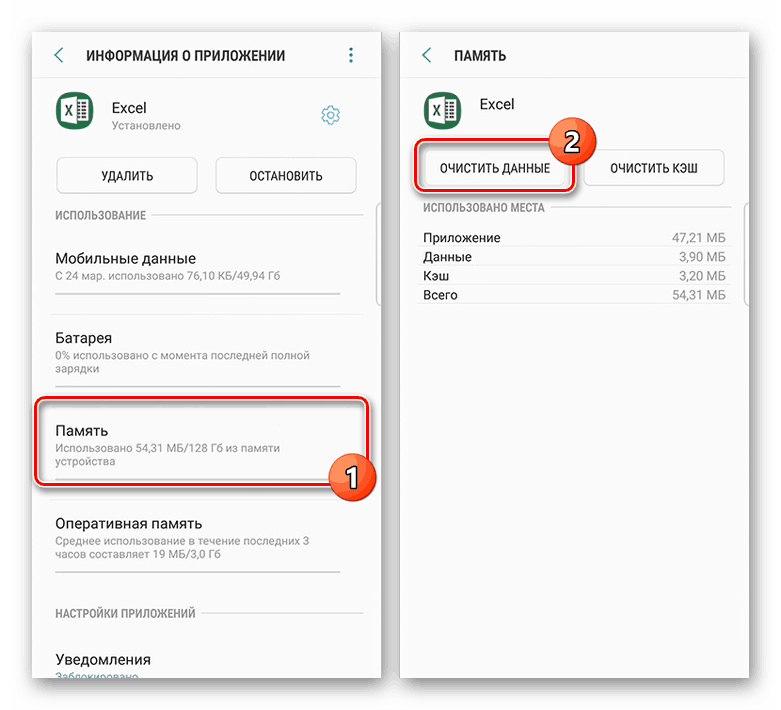
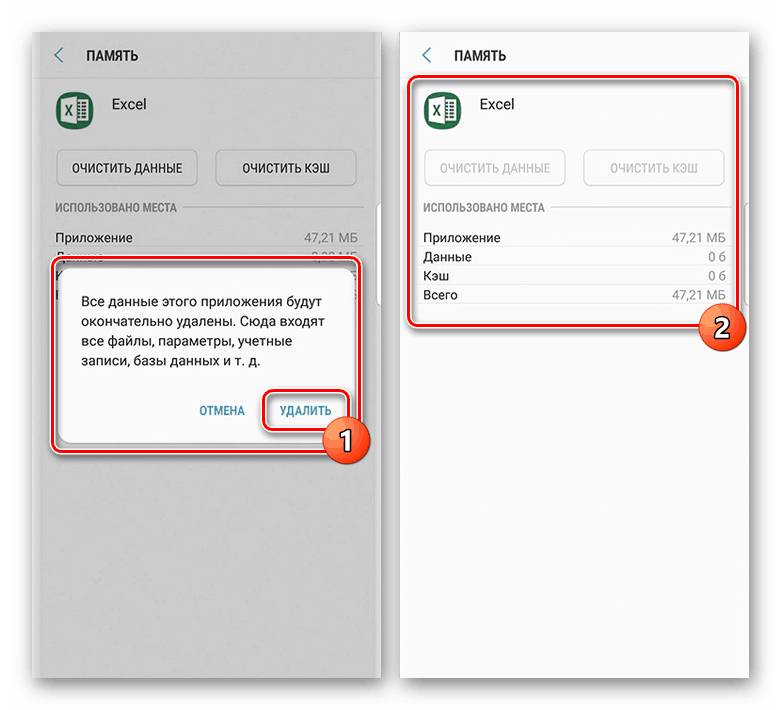
إذا كنت بحاجة إلى الحفاظ على معظم التطبيقات المثبتة سليمة ، فهذه الطريقة هي الخيار الأفضل الوحيد. لكن مع ذلك ، لا تنسَ أدوات الطرف الثالث ، التي تعمل بعضها بشكل أفضل ، خاصة مع البرامج المثبتة مسبقًا.
الطريقة 6: التنظيف من خلال الاسترداد
الخيار الأخير ذي الصلة لمسح ذاكرة التخزين المؤقت على هاتف Samsung الذكي هو استخدام استرداد القائمة المتاح عند تشغيل الجهاز. في هذه الحالة ، سيتم حذف ذاكرة التخزين المؤقت لكل تطبيق مثبت ، بما في ذلك برنامج الشركة المصنعة القياسي وتحديث البيانات. مثل أي إجراءات أخرى متعلقة باستعادة القائمة ، يجب تنفيذ الإجراء فقط كملاذ أخير.
اقرأ أيضا: قم بتثبيت الاسترداد المخصص على Android
- افتح قائمة الاسترداد باتباع أحد إرشاداتنا. في الحالة مع هواتف Samsung ، عادةً ما يتم فتح هذا القسم بالضغط مع الاستمرار على أزرار Home ، وزيادة مستوى الصوت وتشغيله.
- بعد ذلك ، استخدم أزرار التحكم في مستوى الصوت للانتقال إلى قسم "مسح قسم ذاكرة التخزين المؤقت" . يتم تحديده عن طريق الضغط على زر الطاقة.
- إذا نجحت ، سيبدأ الإجراء الخاص بحذف المعلومات حول تشغيل التطبيقات. عند الانتهاء ، أعد تشغيل الجهاز باستخدام عنصر "إعادة تشغيل النظام الآن" .
مزيد من التفاصيل: كيفية فتح قائمة الاسترداد على أندرويد


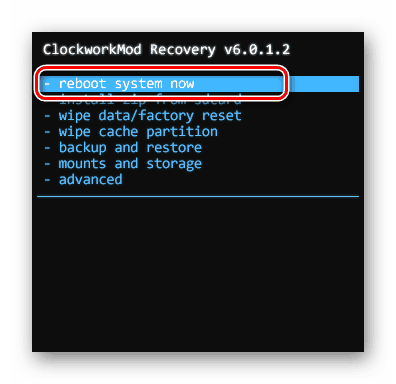
يمكنك على الفور استخدام العنصر "مسح بيانات / إعادة ضبط المصنع" ، المصمم لإعادة ضبط الجهاز على حالة المصنع. نتيجة لذلك ، يتم حذف جميع التطبيقات المثبتة والتحديثات وذاكرة التخزين المؤقت في وقت واحد. إذا كنت بحاجة إلى حفظ المعلومات على هاتفك ، فكن حذرًا.
اقرأ أيضا: إعادة تعيين الهاتف الذكي Samsung إلى إعدادات المصنع